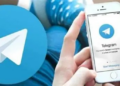HP Tecno emang jadi salah satu brand yang makin ngegas di pasar smartphone. Walaupun harganya ramah di kantong, fitur yang ditawarin tuh ga kaleng-kaleng, gaes. Salah satu fitur uniknya adalah Freezer. Eits, jangan mikir kulkas dulu ya wkwk . Freezer di HP Tecno ini bukan buat nyimpen es krim atau minuman dingin, tapi buat bekuin aplikasi biar ga ganggu performa HP lo.
Buat lo yang baru denger, fitur ini eksklusif banget karena biasanya cuma ada di HP keluaran Transsion Holdings, termasuk Tecno, Infinix, sama Itel. Jadi, bisa dibilang HP lo punya jurus rahasia yang ga dimiliki semua HP.
Apa Itu Fitur Freezer di HP Tecno?
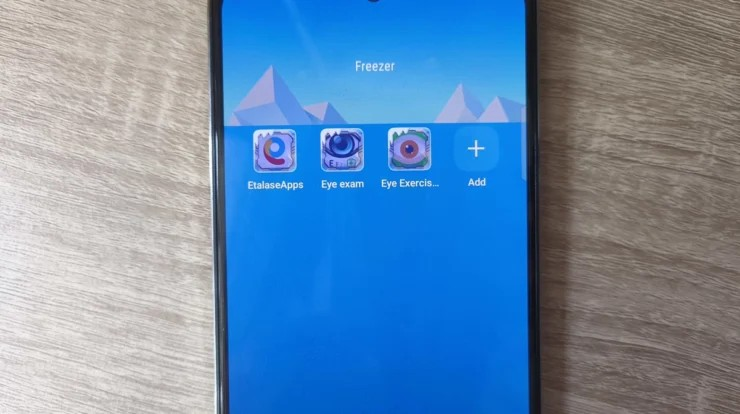
Simpelnya gini, gaes: Freezer itu fungsinya buat nge-pause aplikasi sementara. Jadi aplikasi yang lo bekuin ga bakal jalan di background.
Keuntungannya:
- RAM jadi lebih lega.
- HP ga gampang lemot.
- Lo bisa fokus buka aplikasi lain dengan lebih smooth.
- Ga perlu repot uninstall-install aplikasi cuma karena jarang dipake.
Pokoknya fitur ini cocok banget buat lo yang punya aplikasi gede kayak game, marketplace, atau aplikasi meeting online yang kadang makan banyak memori. Daripada dihapus terus download lagi, mending lo bekuin aja. Nanti kalo perlu tinggal cairin lagi. Simple kan?
Cara Masukin Aplikasi ke Freezer
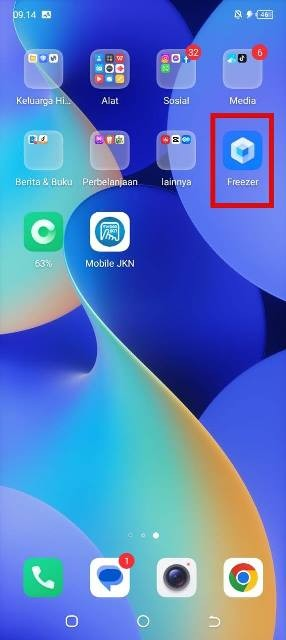
Sekarang kita bahas step by step-nya, biar lo ga bingung. Tenang aja, gampang banget kok.
- Cari aplikasi Freezer
Aplikasi ini udah otomatis ada di HP Tecno lo. Biasanya nongkrong di halaman utama. Ikonnya jelas banget, jadi gampang ketemu. - Buka aplikasi Freezer
Tinggal tap aja aplikasinya. - Klik tanda plus (+)
Nah, di sini lo bisa pilih aplikasi mana yang mau dibekuin. - Pilih aplikasi
Lo bisa pilih lebih dari satu aplikasi sekaligus. Saran gue, pilih aplikasi yang ukurannya lumayan besar atau yang jarang lo pake. Misalnya game berat, aplikasi belanja, atau sosial media yang lagi ga lo mainin. - Tekan “OK”
Kalau udah muncul tanda centang, tinggal klik tombol “OK” buat konfirmasi.
Boom! Aplikasi lo sekarang udah masuk Freezer. Tandanya? Ikon aplikasinya bakal keliatan kayak ketutupan es. Selain itu, aplikasi itu juga ilang dari halaman utama. Jadi seakan-akan udah ngilang, padahal cuma lagi “tidur” di Freezer.
Cara Keluarkan Aplikasi Dari Freezer

Tenang, gaes. Kalau tiba-tiba lo kangen sama aplikasi yang udah dibekuin, gampang banget buat “cairin” lagi. Caranya:
- Buka aplikasi Freezer di HP Tecno lo.
- Cari aplikasi yang mau lo balikin.
- Tekan aplikasinya.
- Klik tombol “OK” buat konfirmasi.
Kalau udah, aplikasi lo otomatis balik nongol lagi di halaman utama. Jadi bisa langsung dipake kayak biasa. Simple banget kan?
Kenapa Fitur Freezer Ini Keren Banget?
Kalau dipikir-pikir, fitur Freezer ini bisa jadi life saver banget buat lo yang HP-nya RAM terbatas. Bayangin aja, banyak aplikasi jalan bareng di background bikin HP jadi ngos-ngosan. Eh tapi dengan Freezer, semua bisa lebih terkontrol.
Selain itu:
- Ga perlu hapus aplikasi cuma karena jarang dipake.
- Hemat kuota juga, karena aplikasi yang dibekuin ga bakal nyedot data di background.
- Bikin baterai lebih awet, karena ga ada aplikasi diam-diam nyedot daya.
Intinya, fitur ini tuh kayak “kulkas digital” buat aplikasi lo. Mau simpen, tinggal bekuin. Mau pake lagi, tinggal cairin. Sesimple itu, gaes.
Contoh Pemakaian Freezer di Kehidupan Sehari-hari

Biar lebih relate, gue kasih beberapa contoh situasi:
- Lagi fokus kerja/skripsi
Lo ga mau diganggu notif TikTok atau IG? Bekuin aja aplikasinya. Jadi lo bisa kerja lebih fokus tanpa distraksi. - HP udah lemot banget
Banyak aplikasi nongkrong di background bikin RAM penuh? Bekuin aplikasi gede kayak game atau marketplace biar HP lo bisa nafas lega. - Jarang pake aplikasi meeting
Misalnya Zoom atau Google Meet cuma lo pake seminggu sekali. Daripada bikin HP berat, mending dibekuin dulu. Nanti kalau perlu meeting, tinggal balikin lagi. - Punya banyak game
Buat gamer yang HP-nya RAM terbatas, Freezer ini cocok banget. Lo bisa simpen game yang lagi ga dimainin biar performa game utama lebih lancar.
Kekurangan Fitur Freezer
Walaupun keren, gaes, fitur ini juga ada minusnya:
- Kalau aplikasi dibekuin, ya jelas lo ga bakal dapet notif dari aplikasi itu. Jadi jangan bekuin aplikasi penting kayak WhatsApp atau aplikasi banking.
- Kadang butuh waktu sedikit lebih lama pas lo cairin aplikasi lagi.
- Ga semua HP Tecno punya fitur ini, tergantung seri dan versi HiOS yang lo pake.
Tapi menurut gue, kekurangannya masih bisa ditolerir banget.
Fitur Ini Ada di HP Tecno Apa Aja?
Fitur Freezer biasanya ada di HP Tecno dengan antarmuka HiOS. Misalnya di Tecno Spark 30 Pro, fitur ini udah ada. Tapi kalau lo pake seri lain, ga ada salahnya cek dulu. Buka menu aplikasi di HP lo, terus cari “Freezer”. Kalau ada, selamat! Lo bisa langsung nikmatin fitur ini. Kalau ga ada, mungkin seri HP lo belum support.
Tips Biar Pemakaian Freezer Maksimal
- Bekuin aplikasi yang jarang dipake tapi berat.
- Jangan bekuin aplikasi penting kayak WhatsApp, Telegram, atau banking apps.
- Rajin cek Freezer lo, siapa tau ada aplikasi yang ternyata lagi lo butuhin.
- Gunakan Freezer barengan sama fitur lain di HiOS biar HP makin optimal.
Jadi gaes, fitur Freezer di HP Tecno ini bisa jadi solusi keren buat lo yang sering kesel karena HP lemot. Dengan sekali klik, lo bisa bikin aplikasi “tidur” sementara tanpa harus uninstall. Mau dibangunin lagi juga gampang, tinggal unfreeze.
Bisa dibilang, fitur ini tuh kayak cheat code buat ngatur performa HP lo. Cocok banget buat lo yang multitasking, punya banyak aplikasi, atau suka simpen game gede tapi RAM terbatas.
So, tunggu apa lagi? Kalau HP Tecno lo punya fitur Freezer, langsung cobain sekarang. Dijamin lo bakal ngerasa HP jadi lebih enteng, baterai lebih awet, dan pastinya ga gampang stress gara-gara HP nge-lag.
HP murah fitur kaya? Tecno jawabannya, gaes! Terus pantengin techjak buat dapetin info dan tips keren lainnya. Salam teknologi!